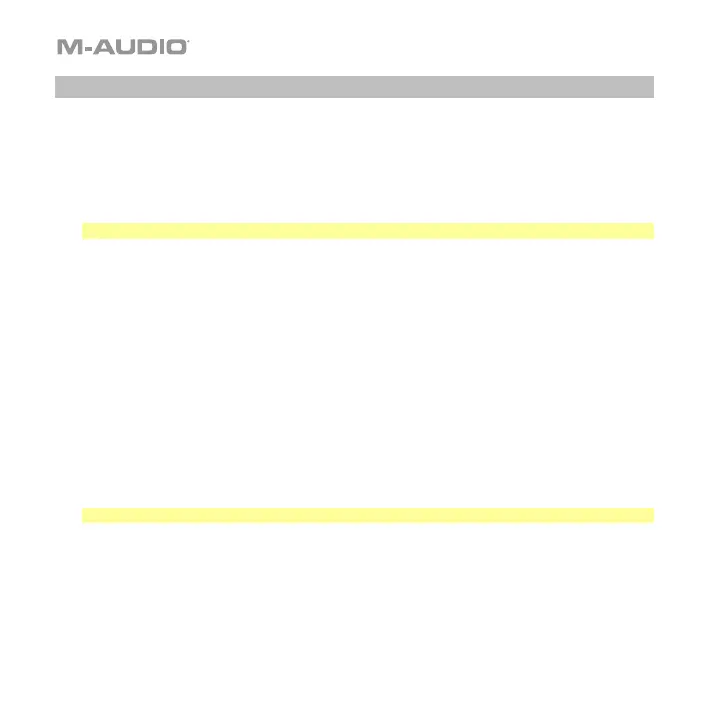34
Einrichten von M-Track Solo mit Ihrer Software
So richten Sie den M-Track Solo mit Pro Tools | First M-Audio Edition
1. Schließen Sie Ihr M-Track Solo mit dem mitgelieferten USB-Kabel an Ihren Computer an.
2. Öffnen Sie Pro Tools | First M-Audio Edition.
3. Navigieren Sie zu Setup > Playback-Engine….
4. Öffnen Sie das Dropdown-Menü der Playback-Engine und wählen Sie USB Audio Codec.
Hinweis: Möglicherweise müssen Sie Ihr Projekt speichern und neu starten.
5. Wählen Sie Ihre Abtastrate aus und klicken Sie auf OK, um das Setup-Fenster zu schließen.
Sie können jetzt Tracks zum Senden und Empfangen von Audio von Quellen hinzufügen, die an die M-
Track Solo-Eingänge angeschlossen sind, und die aufgenommenen Audiosignale über die M-Track
Solo-Ausgänge wiedergeben.
M-Track Solo mit MPC-Beats einrichten
1. Schließen Sie Ihr M-Track Solo mit dem mitgelieferten USB-Kabel an Ihren Computer an.
2. Öffnen Sie MPC Beats.
3. Gehen Sie zu Edit > Preferences….
4. Für Windows-Anwender: Wählen Sie im Audio-Fenster die Option ASIO im Dropdown-Menü
Audio Device Type aus. Im Dropdown-Menü Device wählen Sie die Option M-Track Solo and
Duo ASIO.
Für MacOS-Anwender: Wählen Sie im Audio-Fenster die Option USB Audio Codec unter den
Output - und Input-Dropdown-Menüs aus.
Hinweis: Möglicherweise müssen Sie Ihr Projekt speichern und neu starten.
5. Wählen Sie Ihre Sample Rate aus und klicken Sie auf OK, um das Einstellungen-Fenster zu
schließen. Sie können nun Audiospuren hinzufügen, um Audiosignale von den mit den M-Track
Solo-Eingängen verbundenen Quellen zu empfangen/senden und die aufgenommenen Signale
zurück an die M-Track Solo -Ausgänge zu streamen.
